Innholdsfortegnelse
Sammensatt rente kan enkelt beregnes ved å bruke startbeløpet, rentesatsen og sammensetningsperioden. Anta at du har det opprinnelige beløpet, sammensatte år og det endelige beløpet. Hvordan kan du nå beregne sammensatt rente? Det er her du må reversere hele prosedyren. Når det er sagt, i denne artikkelen vil du lære å lage og bruke en omvendt rentespentkalkulator i Excel med enkle trinn.
Last ned Practice Workbook
Du kan laste ned Excel-filen fra følgende link og øv sammen med det.
Omvendt rentesammensatt kalkulator.xlsx
Hva er rentesammensatt?
Sammensatte renter er en type rente som beregnes fra det opprinnelige beløpet og den kollektive renten fra de siste rentesammensetningsperioder.
Den sammensatte renten blir ofte behandlet som renter på renter. Denne renten trives raskere enn enkel rente. Fordi den enkle renten kun beregnes ut fra det opprinnelige beløpet.
Formel for sammensatt rente
Den generiske formelen for beregning av rentesammensetning er,
Compound Interest = Final Amount - Initial Amount Hvis,
P = Startbeløp (hovedbeløp)
i = Årlig rente i prosent
n = Periode i år
Da blir sammensatt renteformel ,
Compound Interest = P [(1 + i) ^ n – 1]
Omvendt rentesatsFormel
Når du har,
IA = Startbeløp
FA = Endelig beløp
n = Periode i år
Deretter kan du bruke følgende formel for å beregne sammensatt rente i revers,
Compound Interest Rate = [(FA/IA) ^ 1/n] -1
Opprett en omvendt rentekalkulator
1. Bruk POWER-funksjonen for å lage en omvendt rentekalkulator
Nå vet vi formelen for å beregne rentes rente rate i revers er,
Compound Interest Rate = [(FA/IA) ^ 1/n] -1 Hvor,
IA = Startbeløp
FA = Sluttbeløp
n = Periode i år
For å lage en kalkulator som beregner den sammensatte rentesatsen i revers ved hjelp av POWER-funksjon ,
❶ Tildel celler for å legge inn Startbeløp, Sluttbeløp, Periode i år osv.
Jeg har valgt celler henholdsvis D4 , D5 og D6 .
❷ Velg nå en celle der du vil returnere den sammensatte renteverdien og sett inn følgende formel:
=(POWER((D5/D4),1/D6))-1 ❸ Trykk deretter på ENTER -knappen.
Det er det.

Les mer: Hvordan lage kvartalsvis sammensatt rentekalkulator i Excel
Lignende avlesninger
- Hvordan beregne sluttverdi fra CAGR i Excel (6 metoder) )
- Excel-formel for å beregne gjennomsnittlig årlig sammensatt veksthastighet
- Hvordan beregne fremtidig verdi når CAGR er kjenti Excel (2 metoder)
2. Bruk RATE-funksjonen for å lage en omvendt sammensatt rentekalkulator
For å lage en kalkulator for å få den sammensatte rentesatsen i revers ved å bruke RATE-funksjonen , gå gjennom følgende trinn:
❶ Velg celler for å sette inn verdien Startbeløp, Sluttbeløp og Periode i år.
For dette tilfellet har jeg valgt cellene D4 , D5 og D6 .
❷ Sett deretter inn følgende formel i celle D8 ,
=RATE(D6,0,-D4,D5) I formelen ovenfor inneholder
D4 Startbeløp.
D5 inneholder Endelig beløp.
D6 inneholder Perioden i år.
❸ Trykk til slutt på ENTER -knappen for å sette inn formelen ovenfor.

Les mer : En daglig rentekalkulator i Excel (mal vedlagt)
Anvendelse av den omvendte rentekalkulatoren
Anta at du har tatt et lån på $5 000 000 fra XYZ bank. Etter 5 år må du betale $8 550 000 i retur. Ut fra denne informasjonen, hvis du ønsker å beregne den sammensatte rentesatsen i reserve, følger du trinnene nedenfor:
I oppgaven ovenfor,
Startbeløp = $5 000 000
Endelig beløp = $8 550 000
Perioden i år = 5
❶ Sett inn Startbeløp , $5 000 000 i celle D4 .
❷ Deretter icelle D5 skriv inn Endelig beløp som er $8 550 000.
❸ Sett til slutt inn Perioden i år i cellen D6 som er 5.
Etter å ha lagt inn dataene ovenfor, vil du se at rentes rentekalkulatoren umiddelbart har beregnet den sammensatte rentesatsen i revers. I D8 vil du se at den beregnede rentesatsen er 11%.
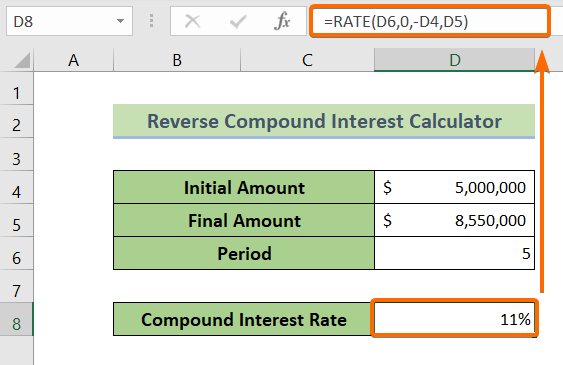
Les mer: Sammensatt renteformel i Excel: Kalkulator med alle kriterier
Konklusjon
For å oppsummere har vi diskutert fremgangsmåten for å opprette og bruke en omvendt rentespent kalkulator i Excel. Du anbefales å laste ned øvelsesarbeidsboken vedlagt sammen med denne artikkelen og øve på alle metodene med den. Og ikke nøl med å stille spørsmål i kommentarfeltet nedenfor. Vi vil prøve å svare på alle relevante spørsmål snarest. Og besøk nettstedet vårt Exceldemy for å utforske mer.

